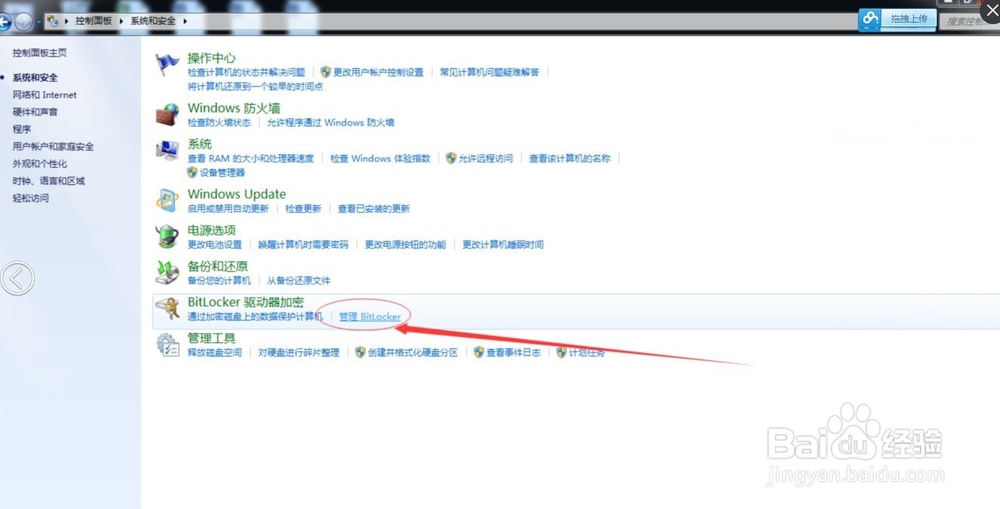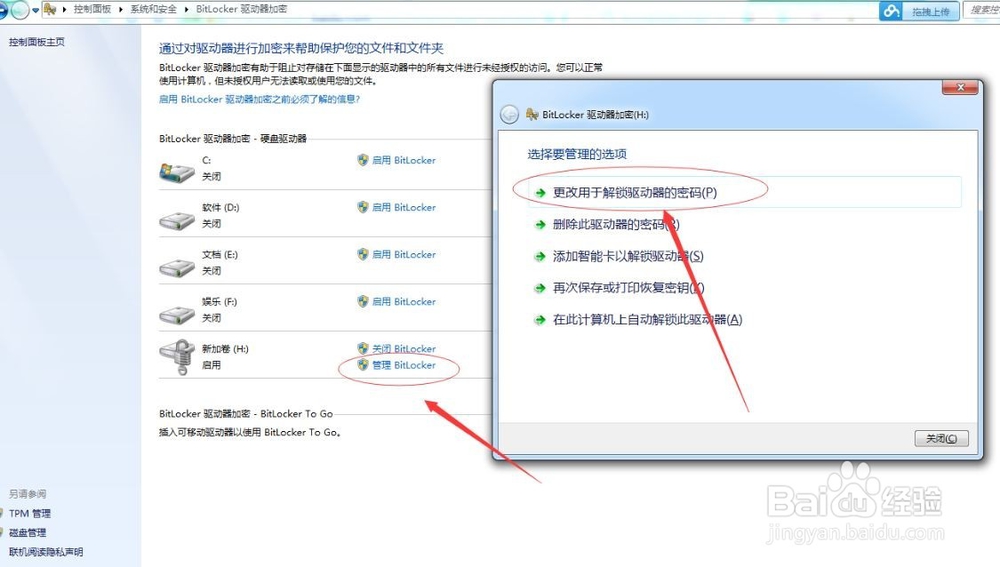1、当我们的的点击一个磁盘的时候,在下面它都会自动显示出一些磁盘的信息,有磁盘的已用空间、可用空间、总大小、文件系统之外还有一个BItlocker,这个就是对磁盘的加密功能,打开这项功能有两种方式。
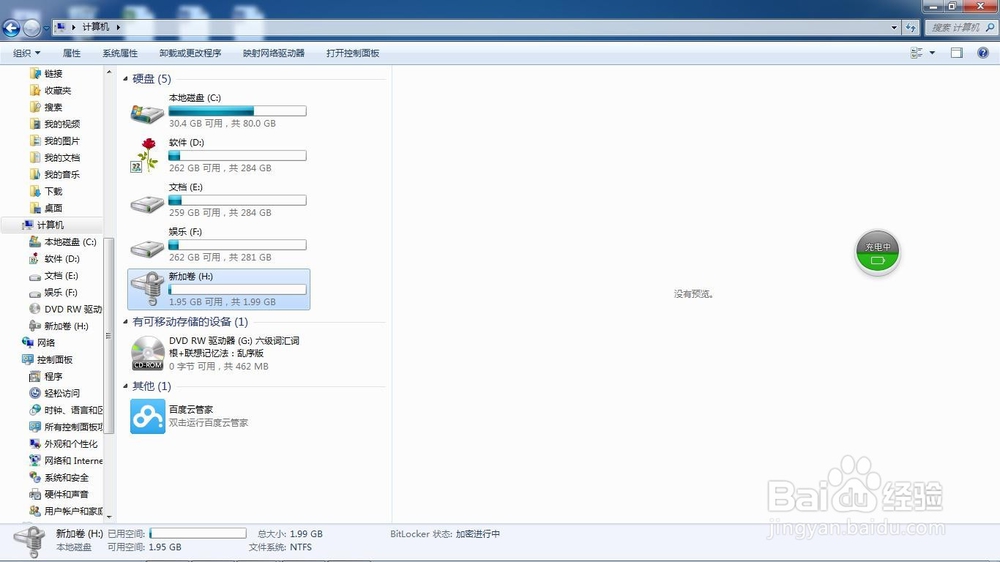
2、第一种方式。点击要加密的磁盘,按右键,点击启用BItlocker即可。
3、第二种方式。控制面板。系统安全。
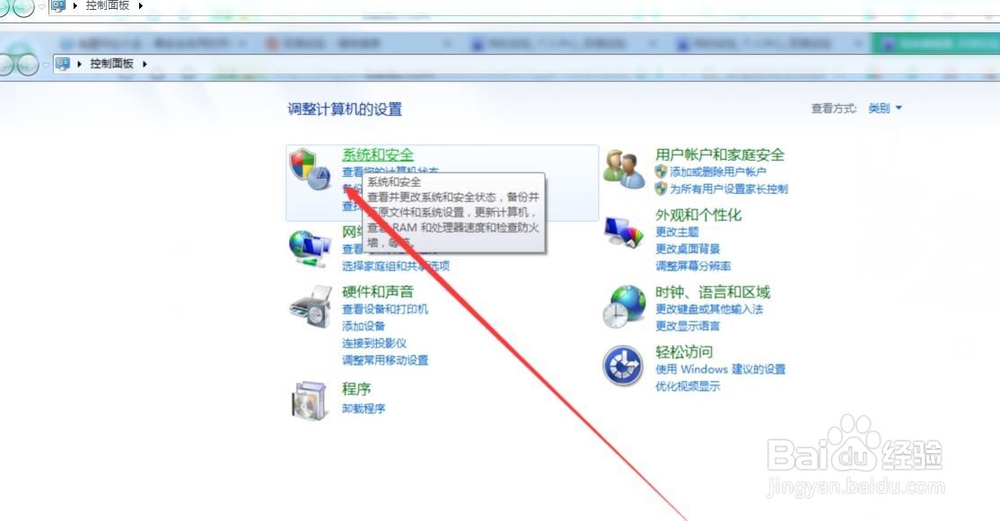
4、点击BItlocker驱动器加密下面的通过磁盘加密工具保护数据
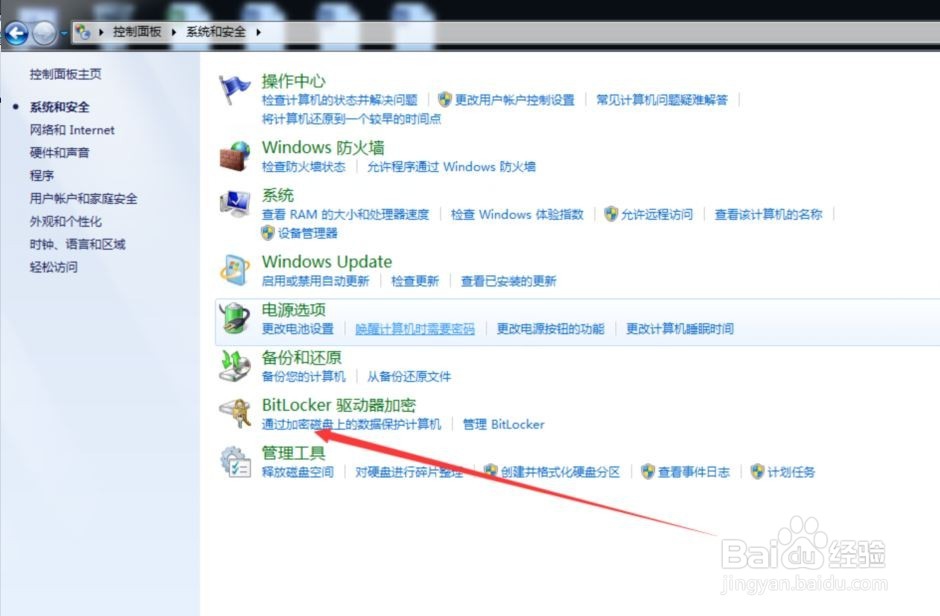
5、出现一个对话框,在使用密码解锁驱动器前面对上对勾,然后设置密码,设置密码的时候要注意密码包括大小写字母、数字、空格、符号。
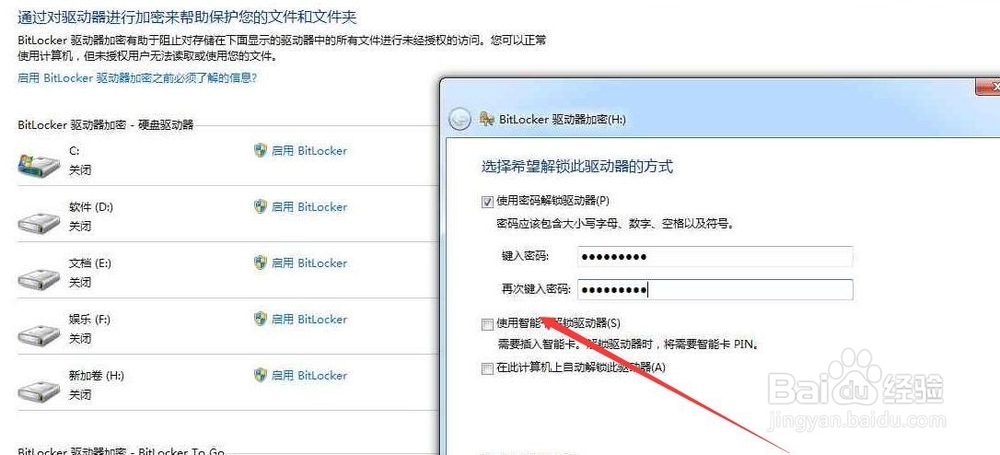
6、点击恢复密钥保存到u衡痕贤伎sb中,因为如果我们忘记了磁盘的密码后果是相当严重的,所以我们最好把密码保存在usb闪存中,一旦我们忘记了密码,我们可以通过闪存驱动器去开开启磁盘。
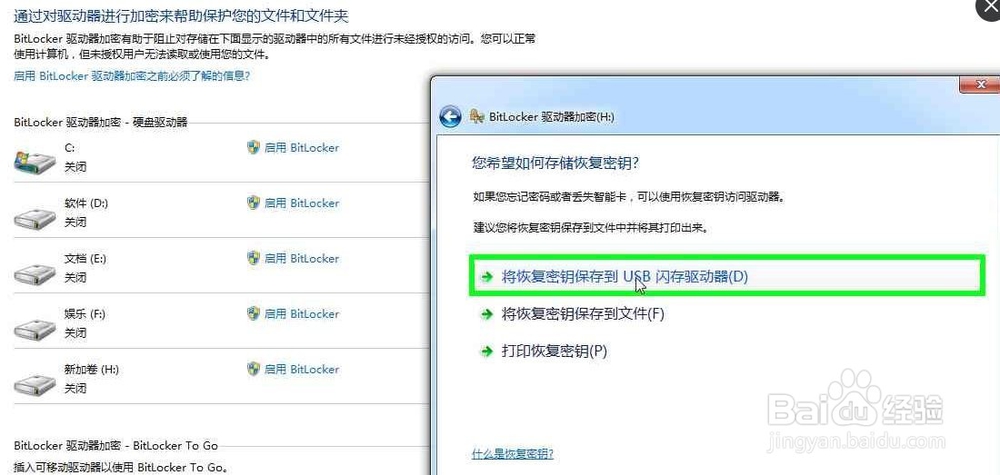
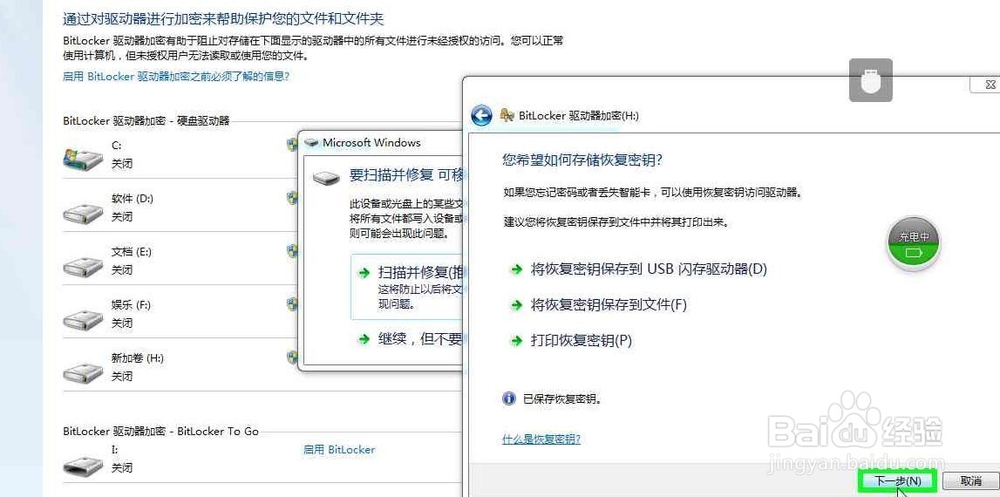
7、点击以后,这个时候电脑会自动检测到u盘。点击下一步。
8、点击启动加密。这个过程是比较漫长的,如果磁盘的数据比较多,通常需要半个小时。
9、密钥保存到u盘里,我们双击计算机,找到u盘,这个时候我们可以看到有刚才我们保存的密钥。
10、密钥加载成功后,我们点击完成。重启电脑,当我们再次双击计算机时,我们发现加密的磁盘区别于其他磁盘,加密的磁盘前面有个大锁的图像。
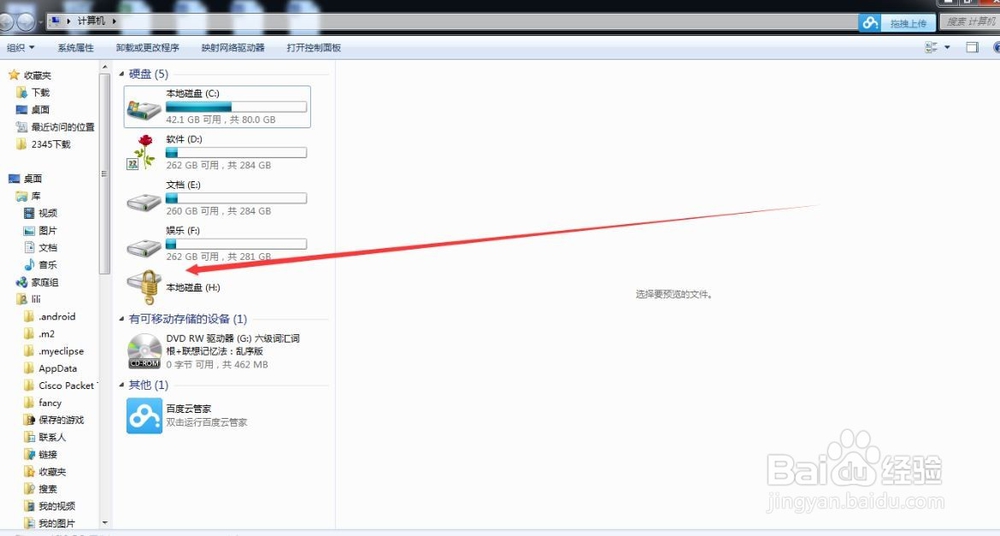
11、如果我们认为设置的密码过于简单,想修改一个复杂的密码,这个时候我们通过开始 控制面板系统安全点击管失窝蜜琶理Bitlocker,之后会显示一个对话框,有修改密码的,删除密码等等功能,这个时候我们只需根据自己的意愿去点击即可。